Cara Mengatur Server Divi Hosting yang Sempurna di Cloudways
Diterbitkan: 2022-07-12Divi dan Cloudways membuat tim yang hebat. Dengan fitur kustomisasi Divi dan Cloudways, Anda akan memiliki paket hosting yang dioptimalkan dengan sempurna untuk Divi yang Anda inginkan. Kemitraan kami dengan Cloudways memungkinkan kami untuk menawarkan pengembang cara untuk merampingkan situs web Divi mereka dengan pemasangan sekali klik, dan mendapatkan fitur hebat termasuk penyimpanan cloud, perlindungan bot, sertifikat SSL, CDN, dan banyak lagi. Dalam posting ini, kami akan menunjukkan kepada Anda cara mengoptimalkan server hosting Divi Anda di Cloudways untuk mendapatkan hasil maksimal dari paket hosting Anda.
Apa itu Cloudways?
Cloudways adalah penyedia hosting cloud yang menawarkan pendekatan yang dapat disesuaikan untuk hosting WordPress. Mereka menawarkan kemampuan untuk memilih antara penyedia penyimpanan cloud, jumlah penyimpanan untuk situs Anda, bersama dengan penginstalan Divi yang dioptimalkan dalam satu klik. Tidak seperti perusahaan hosting lainnya, Cloudways kaya akan fitur dan menawarkan banyak opsi yang memerlukan biaya tambahan untuk diperoleh dengan penyedia lain. Paket mulai dari $ 10 per bulan, dan naik dari sana berdasarkan opsi yang Anda pilih. Pendekatan modular ini memungkinkan Anda untuk mengubah opsi paket Anda kapan saja, sehingga biaya Anda meningkat hanya ketika bisnis Anda berkembang.
Memulai Uji Coba Gratis Anda Dengan Cloudways
Salah satu manfaat Cloudways adalah penawaran uji coba tiga hari yang murah hati. Anda akan mendapatkan akses penuh ke semua yang mereka tawarkan – termasuk meluncurkan server pilihan Anda, serta menginstal Divi dalam satu klik. Di akhir uji coba, mereka memudahkan transisi akun Anda ke akun akses penuh. Pada saat itu, Anda dapat menukar penyedia cloud, meningkatkan kapasitas penyimpanan, atau menambahkan layanan tambahan. Seperti yang disebutkan sebelumnya, saat Anda menambahkan situs dan klien, Anda dapat menyesuaikan konfigurasi paket Anda untuk memenuhi kebutuhan Anda.
Cara Memilih Paket Cloudways yang Tepat
Paket yang Anda pilih tergantung pada kebutuhan Anda. Karena Cloudways memungkinkan Anda untuk mengubah rencana Anda kapan saja, ada banyak pilihan. Misalnya, jika Anda baru masuk ke dunia WordPress, mungkin bermanfaat bagi Anda untuk memulai dengan paket tingkat rendah yang memanfaatkan Digital Ocean. Dengan $ 10 per bulan, Anda bisa mendapatkan situs Anda di penyedia cloud, dengan banyak manfaat termasuk SSL Gratis, cadangan gratis, perlindungan bot, di antara fitur-fitur lainnya.
Jika Anda adalah pengembang web berpengalaman dengan lebih dari beberapa situs web klien, menggunakan penawaran frekuensi tinggi Vultr bisa menjadi pilihan terbaik Anda. Dengan RAM 4GB, penyimpanan 128GB, dan bandwidth 3TB seharga $50 per bulan, kebutuhan klien Anda akan terpenuhi dengan mudah. Cloudways memungkinkan Anda untuk memiliki aplikasi dan server sebanyak yang Anda inginkan. Mereka memudahkan Anda untuk mengembangkan bisnis Anda.
Jika Anda memiliki atau mengelola agensi web menengah hingga besar, Cloudways juga membantu Anda. Dengan penyedia kelas atas seperti Amazon Web Services (AWS) dan Google Cloud, situs Anda yang lebih besar akan terasa nyaman di rumah — dioptimalkan untuk kecepatan dan stabilitas dengan sebagian kecil dari biaya beberapa perusahaan hosting lainnya.
Menyiapkan WordPress dan Divi
Jika Anda mendaftar melalui Tema Elegan untuk meng-host situs web Divi Anda, pengaturannya sangat mudah. Divi sudah diinstal sebelumnya dengan server hosting Divi yang dioptimalkan untuk Anda, sejak awal. Menambahkan situs web Divi tambahan juga sangat mudah. Seperti yang disebutkan sebelumnya, paket hosting Anda dengan Cloudways mencakup situs web WordPress sebanyak yang Anda inginkan — dengan harga rendah yang sama.
Cukup login, lalu klik tombol + di menu utama. Pilih Tambah Aplikasi .
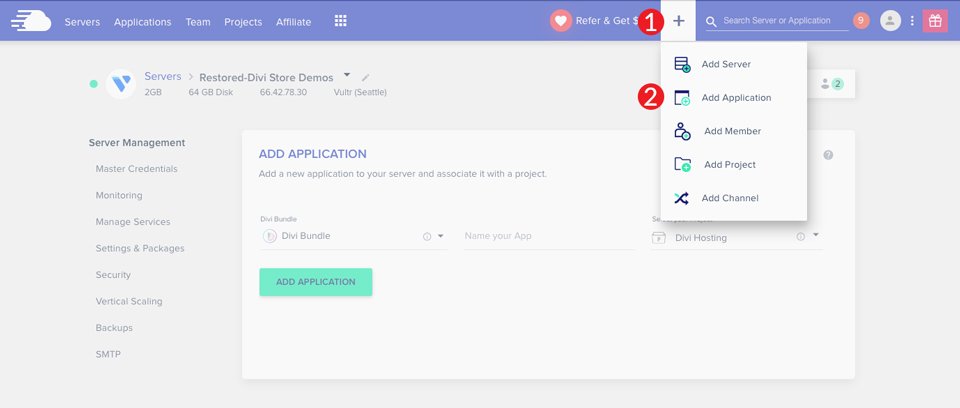
Selanjutnya, pilih Divi Bundle dari menu dropdown, beri nama aplikasi Anda, pilih server Anda, dan klik tombol Add Application . Cloudways akan memiliki situs WordPress baru yang sudah diinstal sebelumnya dengan Divi, siap digunakan dalam waktu kurang dari satu menit.
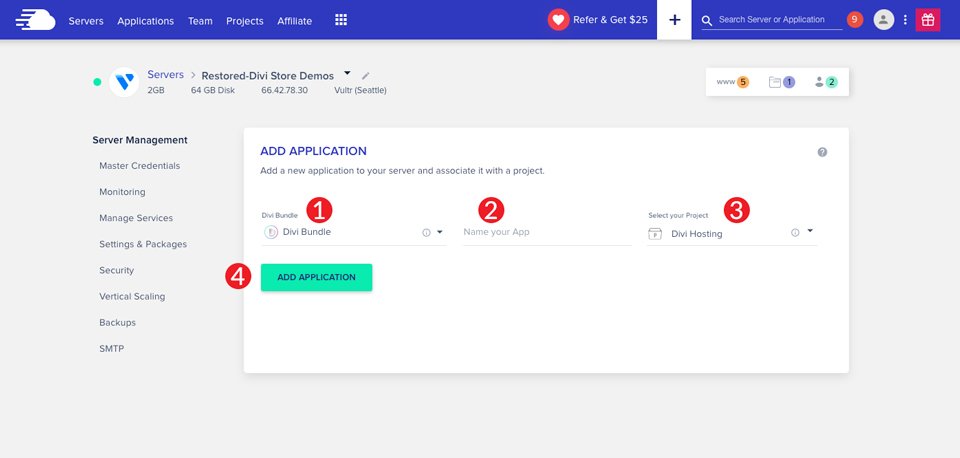
Menambahkan Situs Web Divi Tanpa Paket Hosting Divi
Jika Anda sudah memiliki Cloudways dan ingin menginstal situs web Divi baru Anda, prosesnya serupa. Ulangi langkah di atas untuk menambahkan situs WordPress baru. Namun, kali ini Anda akan memilih server Anda, lalu klik tombol Add Application . Setelah layar disegarkan, Anda akan memiliki beberapa opsi. Instal WordPress versi 6.0 , Multi-situs versi 6.0 , atau instalasi bersih . Selain itu, Anda dapat Memilih WordPress dengan Woocommerce yang sudah diinstal sebelumnya.
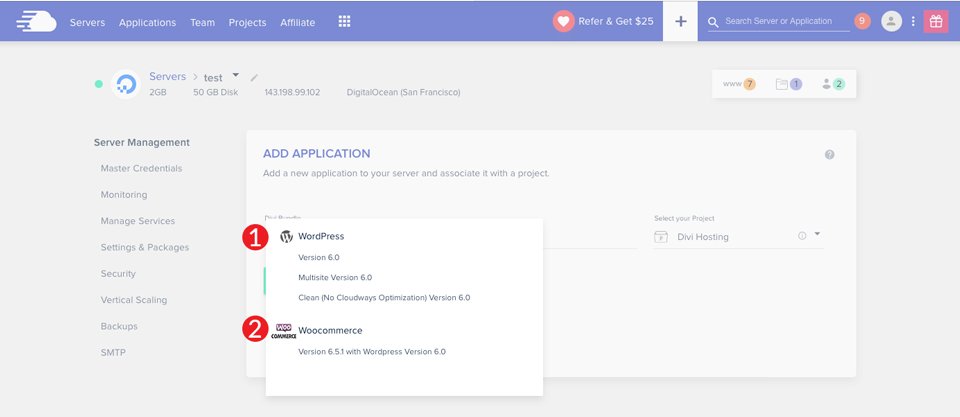
Terakhir, beri nama instal Anda, lalu klik tombol Add Application .
Menyiapkan Server Divi Hosting Anda
Server hosting Divi Anda di Cloudways dioptimalkan untuk Divi. Namun, ada beberapa langkah tambahan yang mungkin ingin Anda ambil untuk memaksimalkan server Anda. Kami akan menunjukkan kepada Anda cara mengatur pekerjaan cron yang sebenarnya dan membuat beberapa penyesuaian pada pengaturan Anda untuk memberi Anda pengaturan terbaik. Selain itu, kami akan memandu Anda melalui langkah-langkah untuk menyiapkan email, memasukkan domain, dan mengonfigurasi jaringan pengiriman konten (CDN). Mari kita mulai.
Menyiapkan Pekerjaan Cron Nyata
Cron WordPress adalah tugas yang dijadwalkan oleh WordPress setiap jam, dua kali sehari, harian, atau mingguan. Misalnya, ketika Anda menjadwalkan posting blog untuk diposting pada tanggal dan waktu tertentu, Anda menggunakan cron WordPress. Crons juga dapat memungkinkan Anda untuk menjadwalkan skrip untuk dijalankan pada waktu tertentu. Tidak semua cron perlu diulang, dan dapat diatur untuk dijalankan hanya sekali.
Secara default, WordPress hadir dengan 11 cron yang harus dijalankan agar WordPress berfungsi dengan benar. Sistem cron digunakan untuk mengontrol hal-hal seperti menjadwalkan posting blog, memeriksa pembaruan, menghapus komentar dari tempat sampah, dan tugas sistem lainnya.
Cara Mengelola Cron WordPress
Pada dasarnya ada dua cara Anda dapat mengelola cron — menggunakan plugin, atau dengan menggunakan Cloudways. Keduanya akan mencapai tujuan Anda, itu hanya tergantung pada seberapa akrab Anda dengan pengkodean. Untuk pengguna WordPress tanpa pengetahuan PHP, menggunakan plugin tidak akan terlalu menakutkan. Ada beberapa untuk dipilih, tetapi yang paling populer adalah WP Crontrol. Kami tidak akan masuk ke pengaturan dengan plugin dalam tutorial ini. Jika Anda tertarik menggunakan plugin untuk menjadwalkan cron, lihat posting kami yang menjelaskan sepenuhnya cara mengaturnya. Kami akan menunjukkan kepada Anda cara mengatur file sistem pengeditan crons, lalu mengintegrasikannya ke Cloudways.
Memodifikasi Cron WordPress
Seperti yang disebutkan sebelumnya, WordPress hadir standar dengan daftar cron yang memungkinkan situs Anda berjalan dengan benar. Dengan beberapa proses cron, ada ruang untuk perbaikan. Penting untuk dicatat bahwa ketika memodifikasi cron, harus dilakukan dengan sangat hati-hati. Mengutak-atik proses sistem tanpa mengetahui apa yang Anda lakukan dapat dan akan merusak situs Anda . Meskipun demikian, Anda dapat membuat perubahan di sini yang akan mengoptimalkan kecepatan situs WordPress Anda, membuatnya memuat lebih cepat dan lebih aman bagi pengunjung Anda.
WordPress harus bekerja di semua jenis browser, sistem operasi, dan konfigurasi. Karena itu, tidak selalu mungkin untuk memercayai bahwa ada layanan cronjob yang dapat menangani semua tugas yang diperlukan. Beberapa pengembang WordPress mengembangkan solusi untuk ini dengan menggunakan metode file wp-cron.php. Namun, metode ini dapat membuat situs Anda rentan terhadap serangan Denial of Service (DOS). Cara yang lebih baik untuk melakukannya adalah dengan membuat tugas cron nyata yang akan membatasi eksekusi file konstan, membuat situs Anda berjalan lebih cepat dan lebih terlindungi.
Menyiapkan Cron di Server Divi Hosting oleh Cloudways
Untuk menjadwalkan pekerjaan cron nyata di Cloudways, Anda harus mengedit file wp-config.php Anda untuk menonaktifkan semua cron default yang berjalan di situs Anda. Untuk mencapai ini, Anda akan membuka aplikasi FTP di komputer Anda, lalu sambungkan ke server Cloudways Anda.
Langkah pertama adalah menavigasi ke server Anda dengan mengklik server di menu navigasi utama. Selanjutnya, klik pada server yang ingin Anda dapatkan kredensial loginnya.
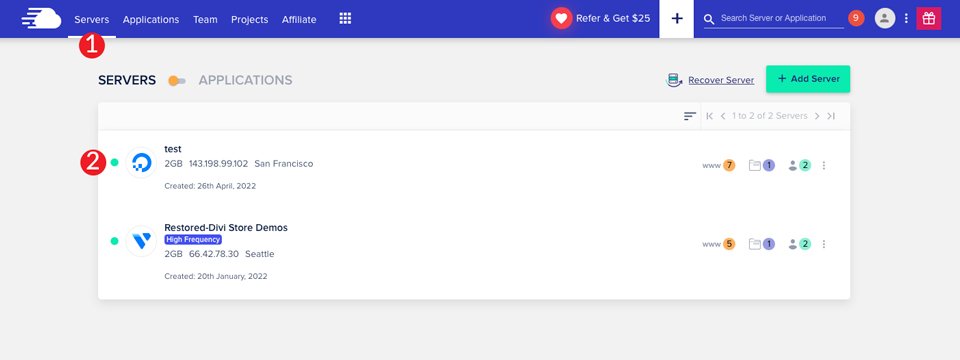
Selanjutnya, klik Kredensial Master . Di sini, Anda akan menemukan informasi yang Anda perlukan untuk terhubung ke server Anda melalui aplikasi FTP seperti FileZilla.
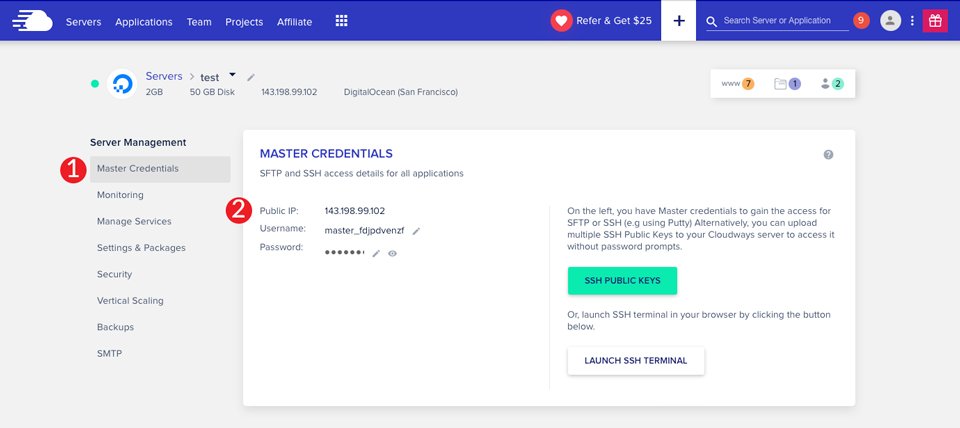
Setelah Anda terhubung ke server Anda melalui FTP, buka file wp-config.php di editor teks Anda. Anda harus menambahkan baris kode berikut tepat sebelum baris /* Itu saja, berhenti mengedit! Selamat ngeblog */ :
define('DISABLE_WP_CRON', true);
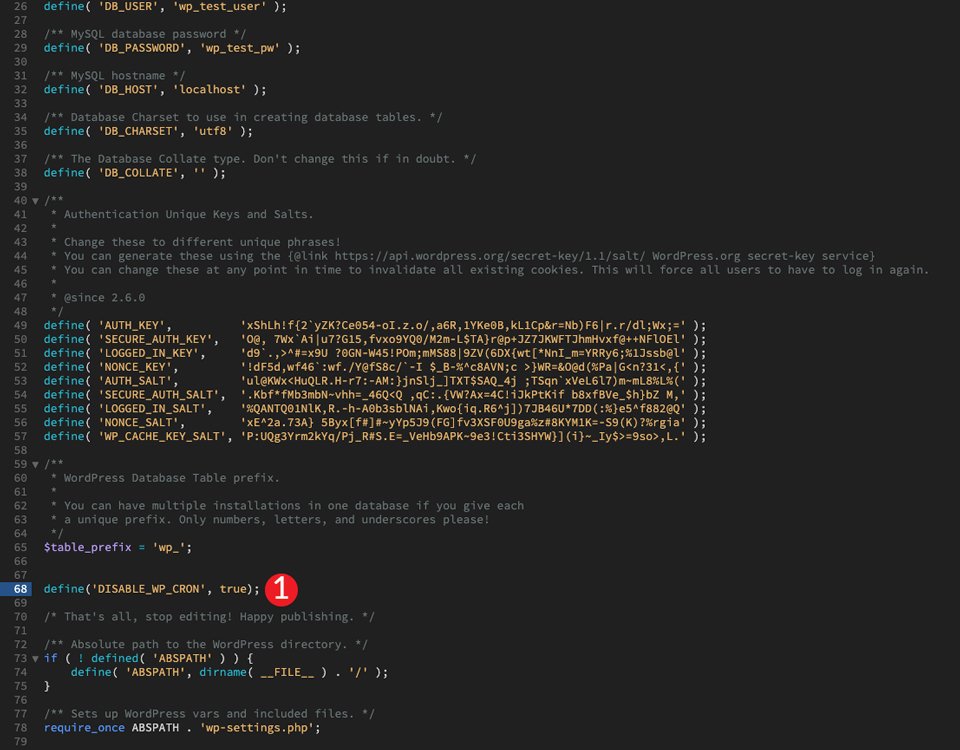
Ini memberitahu WordPress untuk menonaktifkan acara cron yang sedang berjalan di situs WordPress Anda sehingga Anda dapat membuat tugas cron yang sebenarnya.
Menambahkan Pekerjaan Cron Nyata di Cloudways
Kembali ke akun Cloudways Anda dan arahkan ke Aplikasi di menu utama. Selanjutnya, navigasikan ke panel Manajemen Aplikasi > Manajemen Pekerjaan Cron > Lanjutan .
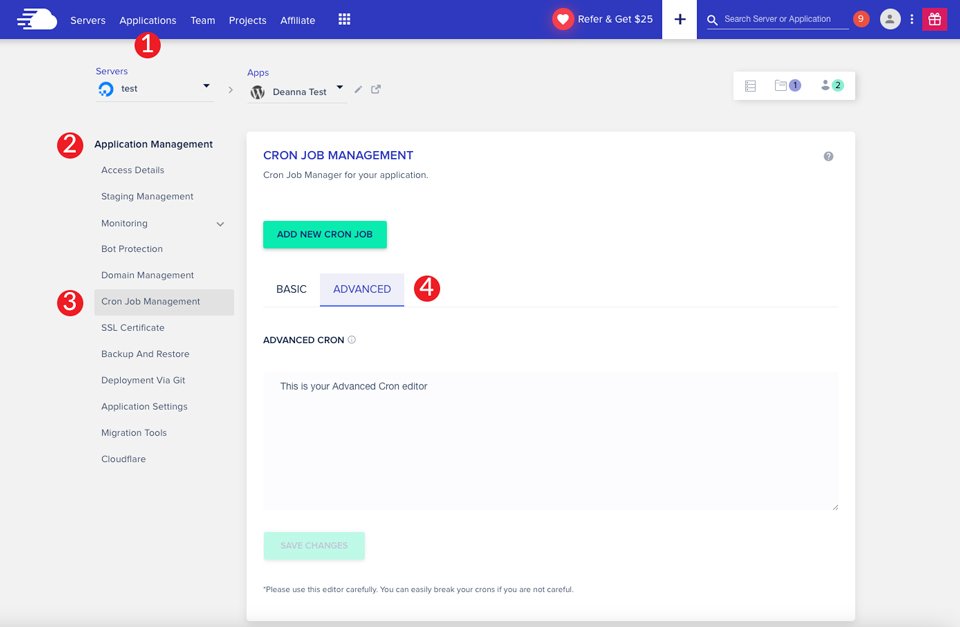
Tambahkan perintah berikut ke editor cron tingkat lanjut dan klik tombol Simpan Perubahan .
*/30 * * * * wget -q -O - 'https://wordpress-765222-2610922.cloudwaysapps.com/wp-cron.php?doing_wp_cron' >/dev/null 2>&1
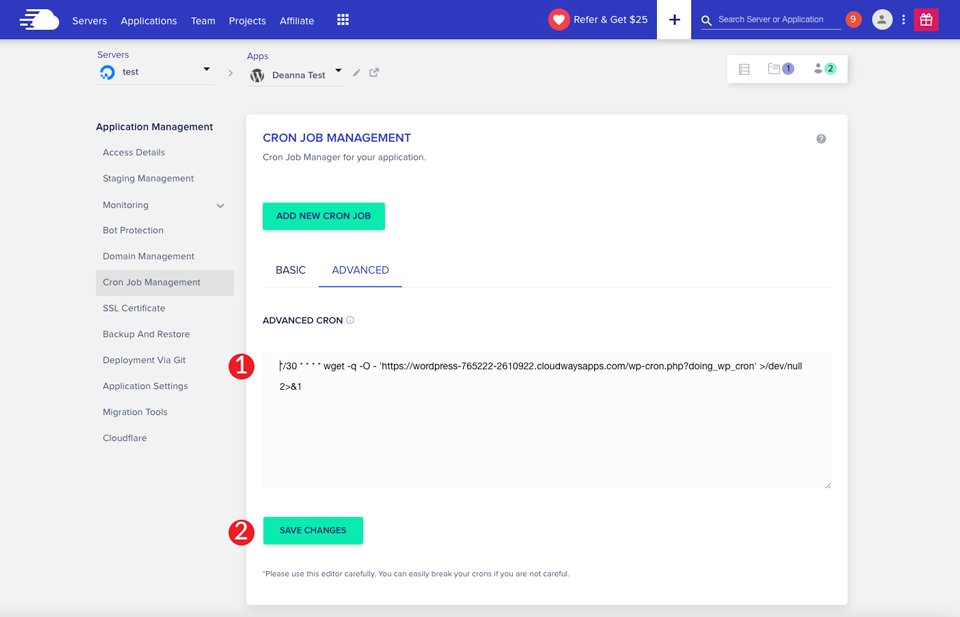
Pastikan untuk mengganti https://wordpress-765222-2610922.cloudwaysapps.com dengan URL aplikasi Anda. Dalam perintah, kami telah menetapkan interval 30 menit untuk tugas cron. Anda dapat menambah atau mengurangi interval waktu berdasarkan preferensi Anda. Ingatlah bahwa mengurangi waktu antara pemindaian dapat memperlambat situs Anda. Yang terbaik adalah menyimpannya sekitar 30-60 menit untuk pengoptimalan kecepatan. Membuat pekerjaan cron nyata adalah langkah yang baik untuk mendapatkan server hosting Divi yang paling optimal di Cloudways.
Mengaktifkan dan Menjalankan Email Anda
Cloudways menangani penyiapan email sedikit berbeda dari penyedia seperti SiteGround atau Wp Engine. Dengan Cloudways, ada beberapa langkah tambahan yang perlu Anda ambil agar email Anda berfungsi. Pertama-tama, ada beberapa jenis email berbeda yang dapat Anda atur dalam Cloudways. Ada kotak surat, yang disediakan oleh penyedia layanan email seperti Gmail atau Microsoft. Jika Anda mengikuti rute itu, Anda harus menyiapkan layanan SMTP jika Anda berencana untuk mengirim lebih dari beberapa email dari situs WordPress Anda setiap bulan.
Hal lain yang perlu dipertimbangkan adalah apakah Anda akan mengirim email transaksional atau pemasaran. Misalnya, email transaksional dipicu saat pengunjung situs Anda menyelesaikan pembelian melalui toko online Anda. Jika Anda menggunakan WooCommerce di situs web Anda, Anda akan memiliki email transaksional.
Email pemasaran dikirim melalui berbagai formulir pendaftaran atau keikutsertaan yang digunakan untuk buletin, email promosi, atau urutan sambutan dan orientasi. Layanan ini terpisah dari lingkungan hosting Anda dan biasanya mengharuskan Anda menyiapkan layanan berlangganan berbayar untuk membantu Anda mengirim email dari situs WordPress Anda.
Terakhir, ada email yang dihosting sendiri. Dalam beberapa situasi, Anda mungkin ingin mengatur domain email Anda sendiri melalui Cloudways untuk mengirim dan menerima email.
Untuk tutorial ini, kami akan menunjukkan kepada Anda cara mengatur akun gmail Anda agar berfungsi di Cloudways dengan add-on email Elastis.
Menambahkan Email Elastis ke Cloudways
Email elastis adalah solusi cepat dan andal untuk mengirim email melalui Cloudways. Ini menangani email transaksional serta email pemasaran. Elastic menggunakan SMTP eksternal melalui beberapa penyedia untuk membuat email Anda mengalir dari situs web Anda. Setup adalah proses sederhana yang hanya membutuhkan beberapa menit untuk mencapai.
Langkah pertama adalah mengaktifkan add-on email Elastis di Cloudways. Untuk melakukan ini, klik ikon kisi di menu utama, diikuti oleh add-on .

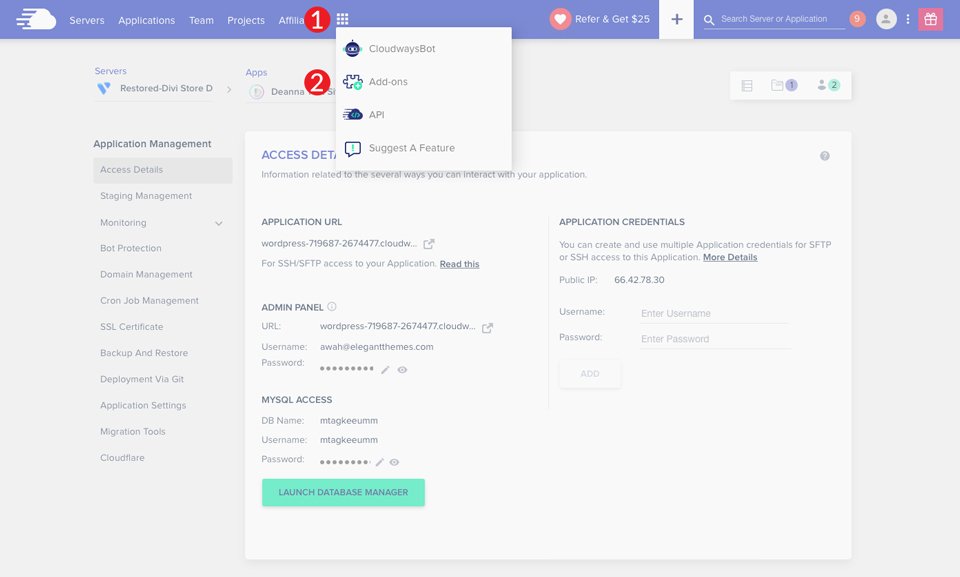
Pilih Email Elastis dari pilihan add-on, dan pilih jumlah email yang ingin Anda terima per bulan. Untuk tujuan tutorial ini, kami akan memilih 1000 per bulan.
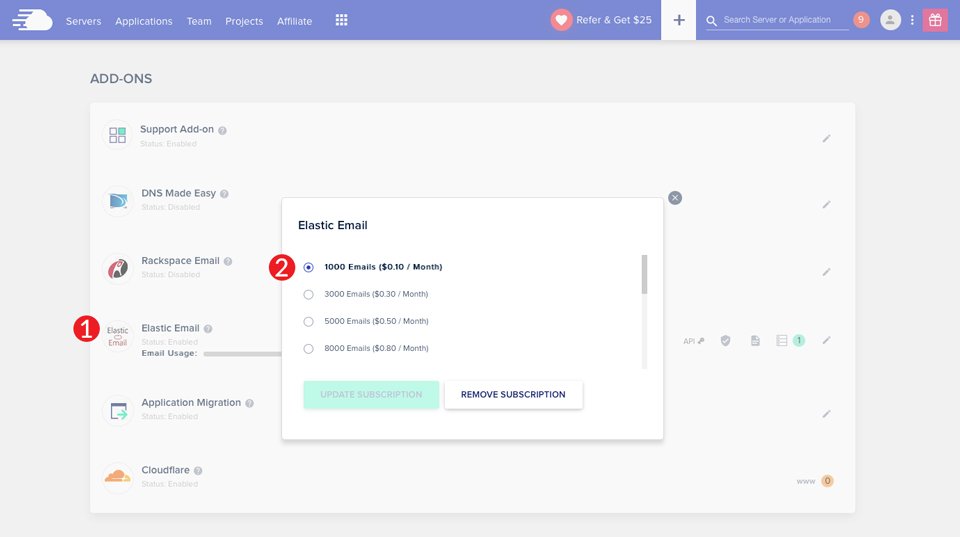
Menyiapkan SMTP
Untuk menyiapkan SMTP, Anda harus mengikat add-on Email Elastis ke server Anda. Untuk melakukan ini, klik server di menu utama. Selanjutnya, pilih server. Di bawah Manajemen Server , pilih SMTP. Pilih Email Elastis dari menu tarik-turun. Terakhir, klik Aktifkan .
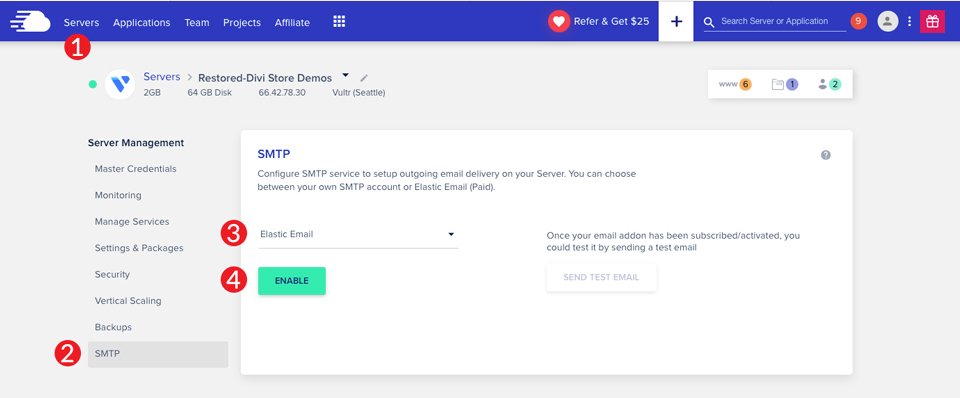
Memverifikasi Domain Anda
Agar SMTP dan email Anda berfungsi di server hosting Divi Anda di Cloudways, Anda harus memverifikasi domain Anda. Ini adalah langkah penting untuk memastikan bahwa email Anda terkirim dengan benar. Tanpa langkah ini, email kemungkinan besar akan dikirim ke kotak masuk spam, atau tidak terkirim sama sekali. Untuk memverifikasi domain, Anda harus mengarahkan beberapa data DNS ke Cloudways. Untuk tutorial ini, kami akan menggunakan domain yang dihosting di GoDaddy untuk membuat perubahan DNS kami.
Mengatur Catatan DNS
Pertama, Anda harus menambahkan data TXT Sender Policy Framework (SPF). Ini akan membantu server mengonfirmasi bahwa email yang Anda kirim berasal dari domain terverifikasi di server Anda. Untuk menambahkan data TXT, Anda harus masuk ke penyedia domain. Di GoDaddy, klik domain yang ingin Anda ubah catatannya. Selanjutnya, klik kelola DNS .
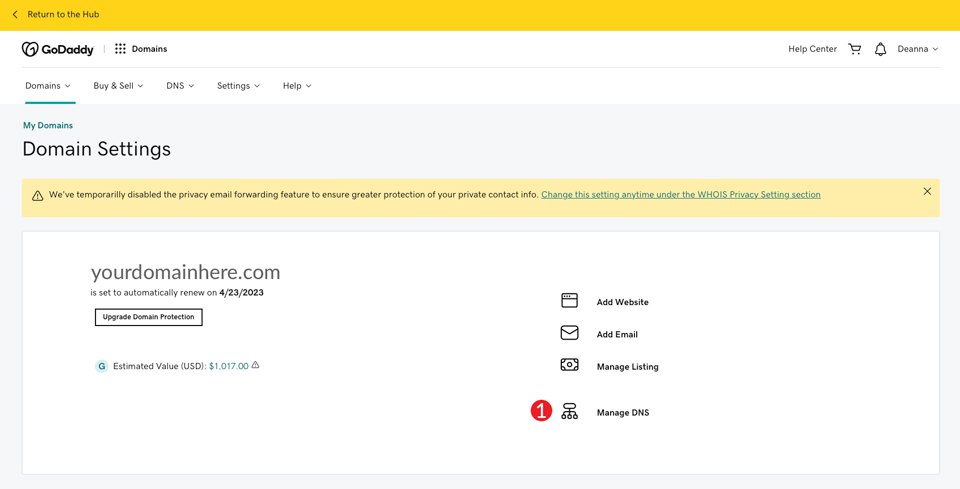
Saat layar Anda disegarkan, klik tombol TAMBAHKAN untuk menambahkan data TXT.
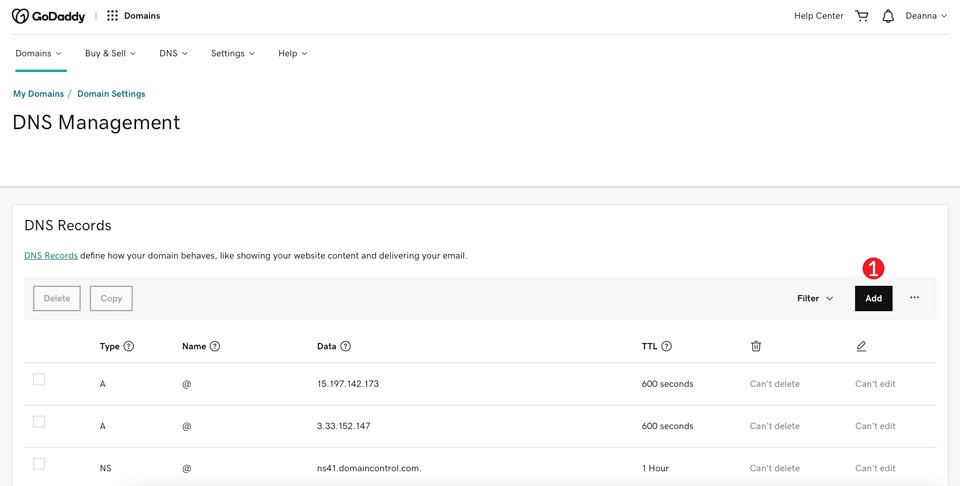
Untuk bidang nama/Host/alias, ketik @ . Di bidang nilai, ketik v=spf1 a mx include:_spf.elasticemail.com ~all . Untuk time to live (TTL), pilih otomatis atau terendah yang diizinkan. Terakhir, klik Tambahkan catatan .
Catatan: Beberapa pendaftar mungkin tidak menerima @ sebagai host, jadi Anda mungkin harus mengosongkan bidang nama.
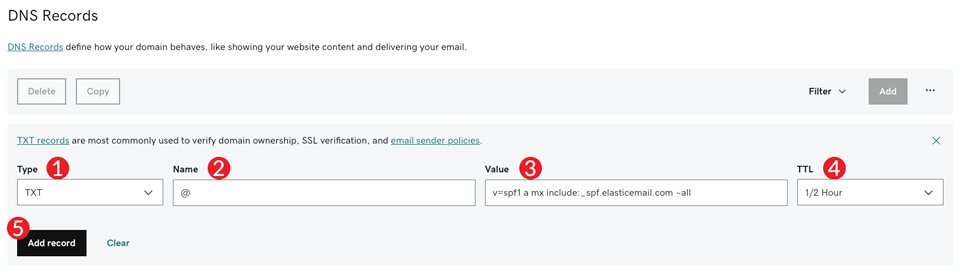
Catatan berikutnya yang akan kita tambahkan adalah catatan TXT DomainKeys Identified Mail (DKIM). Ini adalah catatan otentikasi email lain yang akan menambahkan tanda tangan digital ke setiap pesan yang dikirim. Untuk menambahkan data DKIM, ulangi langkah-langkah di atas untuk membuat data TXT baru. Kali ini, untuk nama, ketik api._domainkey . Untuk nilainya, masukan
k=rsa;t=s;p=MIGfMA0GCSqGSIb3DQEBAQUAA4GNADCBiQKBgQCbmGbQMzYeMvxwtNQoXN0waGYaciuKx8mtMh5czguT4EZlJXuCt6V+l56mmt3t68FEX5JJ0q4ijG71BGoFRkl87uJi7LrQt1ZZmZCvrEII0YO4mp8sDLXC8g1aUAoi8TJgxq2MJqCaMyj5kAm3Fdy2tzftPCV/lbdiJqmBnWKjtwIDAQAB
Terakhir, sesuaikan TTL ke nilai terendah yang diizinkan.
Selanjutnya, kita akan menambahkan data CNAME. Jadikan name tracking , tetapkan api.elasticemail.com sebagai nilainya, dan jadikan TTL terendah yang diizinkan.
Menggunakan Kebijakan DMARC
Langkah terakhir adalah menetapkan catatan Domain-based Message Authentication Reporting and Conformance (DMARC) ke server hosting Divi Anda di Cloudways. SPF dan DKIM adalah prasyarat DMARC dan diperlukan untuk menyiapkan kebijakan DMARC. Ini pada dasarnya adalah failsafe yang memungkinkan pengirim memverifikasi bahwa SPF dan DKIM ada. Untuk menyiapkan data DMARC yang paling umum, tambahkan data TXT baru ke host Anda. Gunakan nama _dmarc , setel v=DMARC1; p=tidak ada; sebagai nilainya, dan pilih nilai terendah untuk TTL Anda.
Mengonfigurasi Pengoptimalan Server Divi Hosting untuk Cloudways
Beberapa langkah terakhir adalah untuk optimasi kecepatan di server hosting Divi Anda. Kami akan mengaktifkan caching untuk membuat situs Anda secepat kilat. Ada dua opsi untuk caching – aplikasi dan caching sisi server. Selain itu, kami akan mengaktifkan perlindungan bot yang akan menjaga situs Anda aman dari pelaku jahat yang ingin mengekspos situs Anda, dan menggunakannya untuk tujuan jahat. Akhirnya, kami akan meningkatkan memori PHP.
Cara Mengaktifkan Redis
Salah satu pengaturan pengoptimalan kecepatan terpenting di server WordPress mana pun adalah caching. Caching adalah proses menyalin file situs Anda dan menyimpannya di lokasi yang berdekatan untuk mengirimkannya lebih cepat kepada pengguna Anda. Secara default, Cloudways menggunakan Memcached untuk perangkat lunak caching-nya, yang merupakan layanan hebat. Namun, jika Anda ingin sedikit meningkatkannya, menggunakan WordPress Redis lebih kuat dengan fitur yang lebih canggih.
Sebelum mengaktifkan Redis, kami menyarankan Anda untuk membuat cadangan file situs Anda karena kami akan membuat perubahan pada komponen penting dari instalasi WordPress inti Anda. Untuk mengaktifkan Redis, pertama-tama Anda harus menambahkan file wp-config.php situs Anda. Menggunakan FTP dan editor teks Anda, buka file wp-config.php dan tambahkan baris kode berikut di bawah tag php pembuka.
define('WP_CACHE', true);
Selanjutnya, cari Bagian Salt Keys dari file tersebut, dan tambahkan kode berikut:
define('WP_CACHE_KEY_SALT', 'yoursite.com');
Pastikan untuk mengganti yoursite.com dengan URL situs web Anda. Jika Anda menginstal Redis di lebih dari satu aplikasi, Anda harus mengulangi langkah ini untuk file wp-config setiap situs. Ini memastikan bahwa Redis siap menangani situs Anda dengan benar. Setelah Anda membuat perubahan ini, aktifkan Redis.
Arahkan ke Servers > Settings & Packages > Packages > Redis , lalu klik Install .
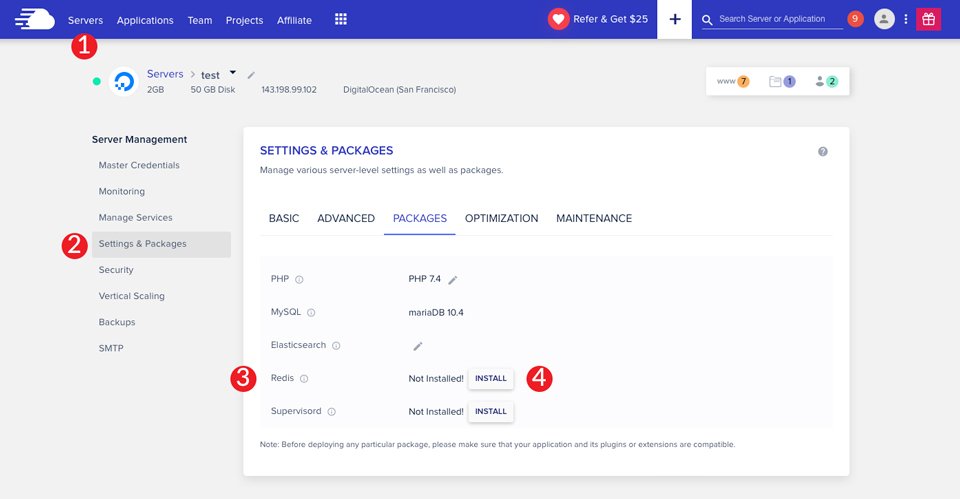
Setelah Redis diinstal di server Anda, langkah terakhir adalah menginstal plugin Redis Object Cache, diikuti oleh plugin Breeze. Menginstal keduanya akan menyelesaikan dua hal. Pertama, Breeze akan men-cache konten situs Anda, sementara Redis Object Cache menangani kueri, dan struktur data lainnya untuk proses Admin WordPress. Menginstal kedua plugin di situs Anda, bersama dengan mengaktifkan Redis di server hosting Divi Anda akan mempercepat situs Anda secara dramatis.
Menggunakan Pernis di Cloudways
Varnish adalah solusi caching sisi server yang menjadi standar dan diaktifkan dengan setiap paket hosting Divi dengan Cloudways. Mengaktifkan caching server adalah cara terbaik untuk mempercepat situs WordPress Anda. Membersihkan cache secara berkala akan membuang data dan file yang mungkin telah Anda hapus dari database, memungkinkan waktu pemuatan yang lebih cepat.
Jika Anda ingin mengecualikan halaman tertentu di situs Anda dari cache sisi server, Anda dapat melakukannya di tingkat aplikasi. Klik pada server Anda, lalu aplikasi Anda dengan mengklik www di sisi kanan layar.
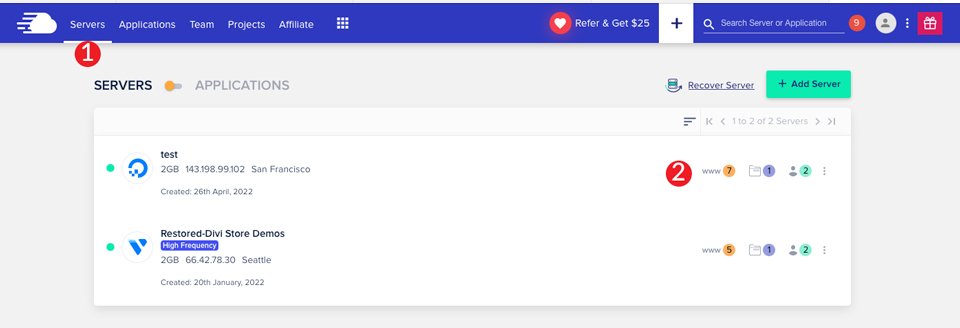
Di bawah Manajemen Aplikasi , navigasikan ke Pengaturan Aplikasi > Pengaturan Pernis . Klik tombol Tambahkan Pengecualian Baru .
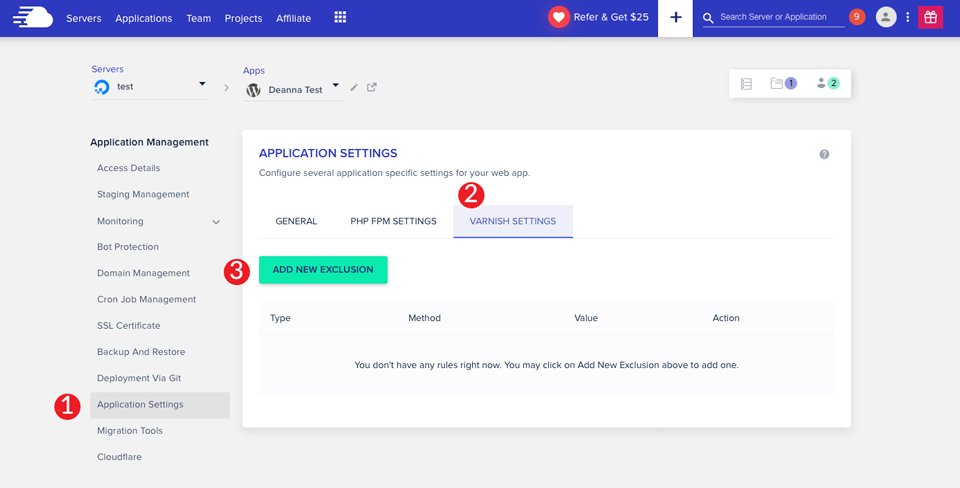
Pilih URL sebagai jenis jika Anda ingin mengecualikan URL. Ingatlah bahwa jika Anda memanggil halaman induk seperti /shop/, semua halaman turunan bersarang juga akan dikecualikan. Selain URL, Anda dapat mengecualikan cookie dari cache sisi server. Setelah Anda membuat pilihan halaman atau cookie, ketik nilainya, lalu klik simpan .
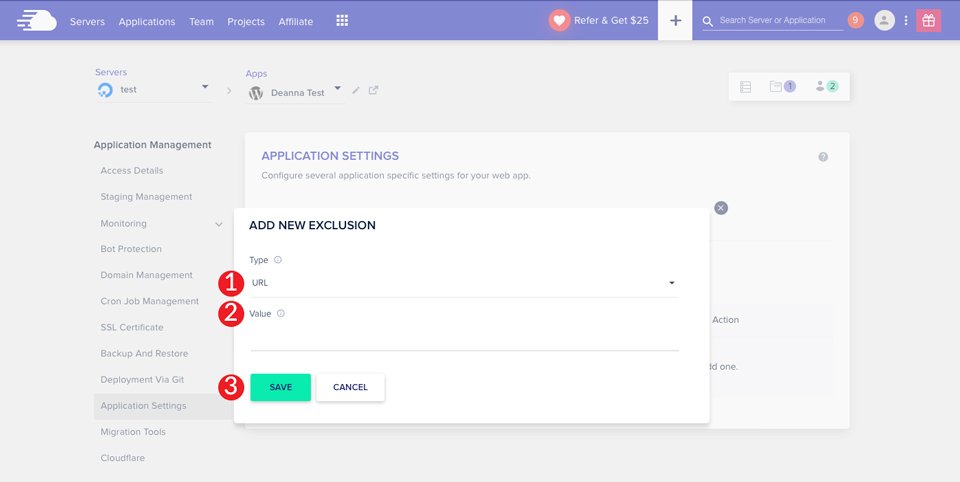
Aktifkan Perlindungan Bot
Salah satu fitur yang sangat penting yang ditawarkan Cloudways adalah perlindungan bot. Itu membuat server hosting Divi Anda tidak mengalami masalah dengan serangan yang dapat membuat kecepatan server Anda berkurang. Selain itu, tidak adanya perlindungan bot membuat situs Anda rentan terhadap kerentanan keamanan yang dapat membuatnya tidak dapat dioperasikan.
Perlindungan bot harus diaktifkan di tingkat aplikasi. Arahkan ke Manajemen Aplikasi > Perlindungan Bot di aplikasi Anda. Pastikan sakelar disetel ke aktif .
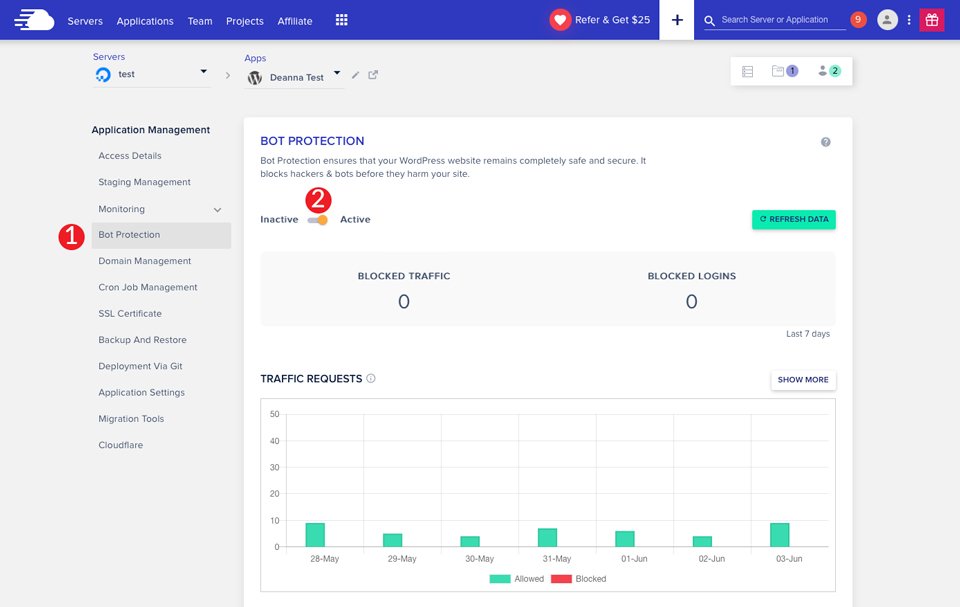
Meningkatkan Memori
Langkah optimasi terakhir adalah meningkatkan memori situs Anda. Secara default, Cloudways merekomendasikan setidaknya 128-256mb. Itu seharusnya lebih dari cukup untuk situs web kecil hingga menengah. Karena itu, jika Anda memiliki situs besar dengan ratusan produk, Anda mungkin ingin meningkatkannya.
Misalnya, jika Anda memiliki situs dengan lalu lintas tinggi yang menerima ribuan klik per hari, Anda mungkin ingin meningkatkan batas PHP Anda menjadi 1024MB. Batas memori PHP yang tinggi akan membantu dalam membantu situs web Anda berjalan lebih cepat, terutama jika Anda menggunakan banyak skrip, atau menyimpan banyak file. Untuk meningkatkan batas PHP Anda, klik server di menu utama. Dari sana, klik server pilihan Anda. Di bawah Manajemen Server > Pengaturan & Paket > Dasar , pilih batas memori . Buat perubahan yang Anda inginkan, lalu klik Simpan Perubahan .
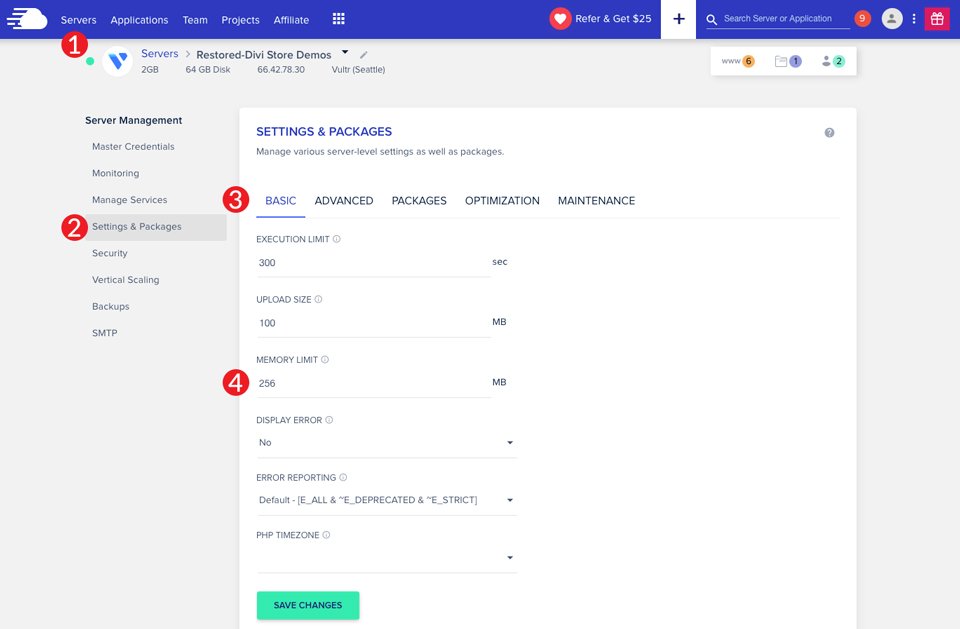
Menyiapkan CDN untuk Divi Hosting di Cloudways
Untuk mengatur CDN Anda secara langsung melalui Cloudways, Anda harus mendaftar ke Cloudways Enterprise. Ini termasuk CDN melalui Cloudflare, di antara fitur-fitur hebat lainnya. Perlindungan DDoS prioritas, firewall cerdas, pengoptimalan gambar, dukungan SSL wildcard, dan kompresi Broti adalah beberapa hal yang akan Anda terima dengan peningkatan Anda. Biaya per domain adalah $4,99. Ini adalah pilihan yang baik bagi mereka yang mencari perlindungan lebih dan kecepatan lebih cepat untuk situs web mereka.
Setelah diaktifkan, Cloudflare sangat mudah diatur. Buka aplikasi di menu utama. Selanjutnya, pilih aplikasi yang ingin Anda lampirkan ke Cloudflare. Di bawah Manajemen Aplikasi , pilih Cloudflare . Ketik domain Anda dan klik aktifkan .
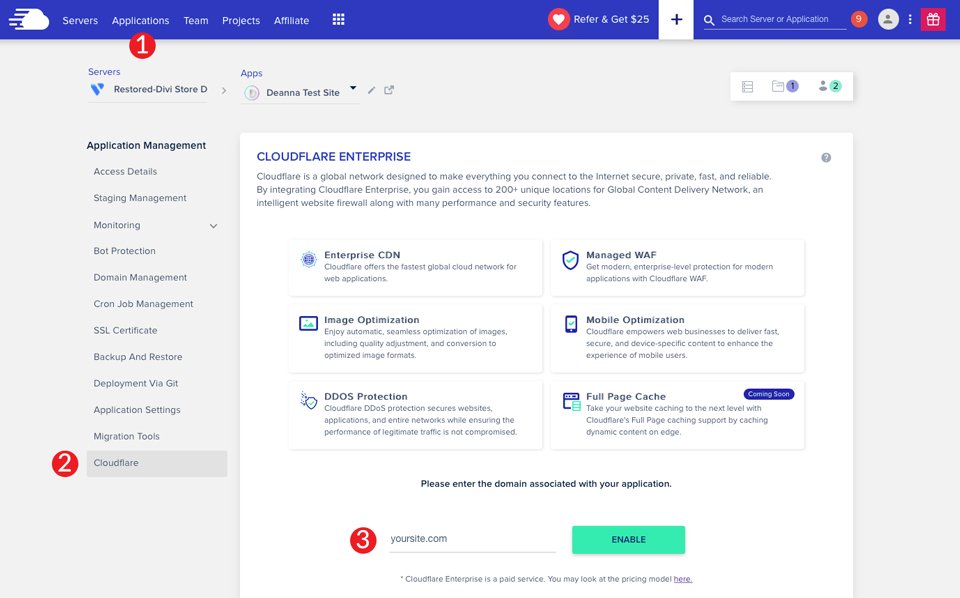
Cloudways akan memulai proses melampirkan domain Anda ke Cloudflare. Prosesnya seharusnya tidak memakan waktu lebih dari beberapa menit. Selanjutnya, Anda harus membuat dua data TXT yang memungkinkan Cloudways dan Cloudflare memverifikasi kepemilikan domain. Buka registrar domain Anda untuk membuat dua data TXT baru. Setelah di tempat, kembali ke Cloudways dan klik berikutnya .

Cloudways akan mengambil langkah-langkah yang diperlukan untuk memverifikasi domain Anda. Mereka menyatakan bahwa diperlukan waktu hingga 24 jam untuk memverifikasi. Setelah proses verifikasi selesai, domain Anda harus diarahkan ke jaringan Cloudflare Enterprise menggunakan data A dan/atau CNAME. Mengaktifkan Cloudflare di Server Divi Hosting Anda di Cloudways akan memberi Anda peningkatan kecepatan ekstra untuk situs web Anda.
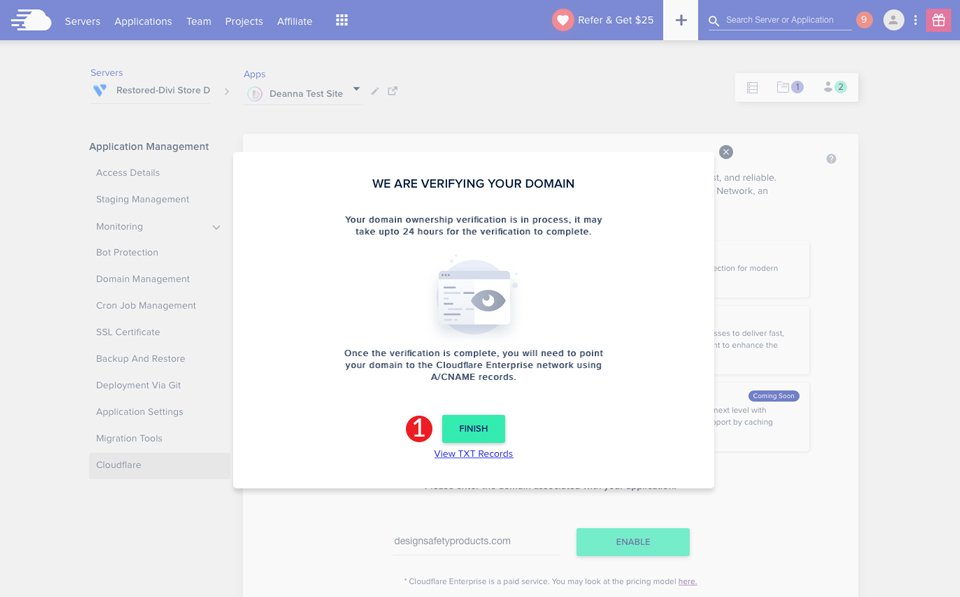
Mengoptimalkan Server Divi Hosting Anda Di Cloudways Cepat dan Mudah
Menyiapkan server hosting Divi Anda di Cloudways adalah proses sederhana yang akan memberi Anda situs WordPress Divi tercepat dan paling optimal yang tersedia. Kami memilih penyedia hosting kami dengan hati-hati, hanya memilih opsi terbaik untuk pelanggan kami. Dengan pemasangan sekali klik, banyak pengoptimalan kecepatan, dan fitur bawaan yang luar biasa, situs Divi Anda akan cepat aktif dan siap digunakan dalam hitungan menit.
Apakah Anda menggunakan Divi Hosting oleh Cloudways? Jika demikian, bagikan pemikiran Anda dengan kami di bawah ini.
